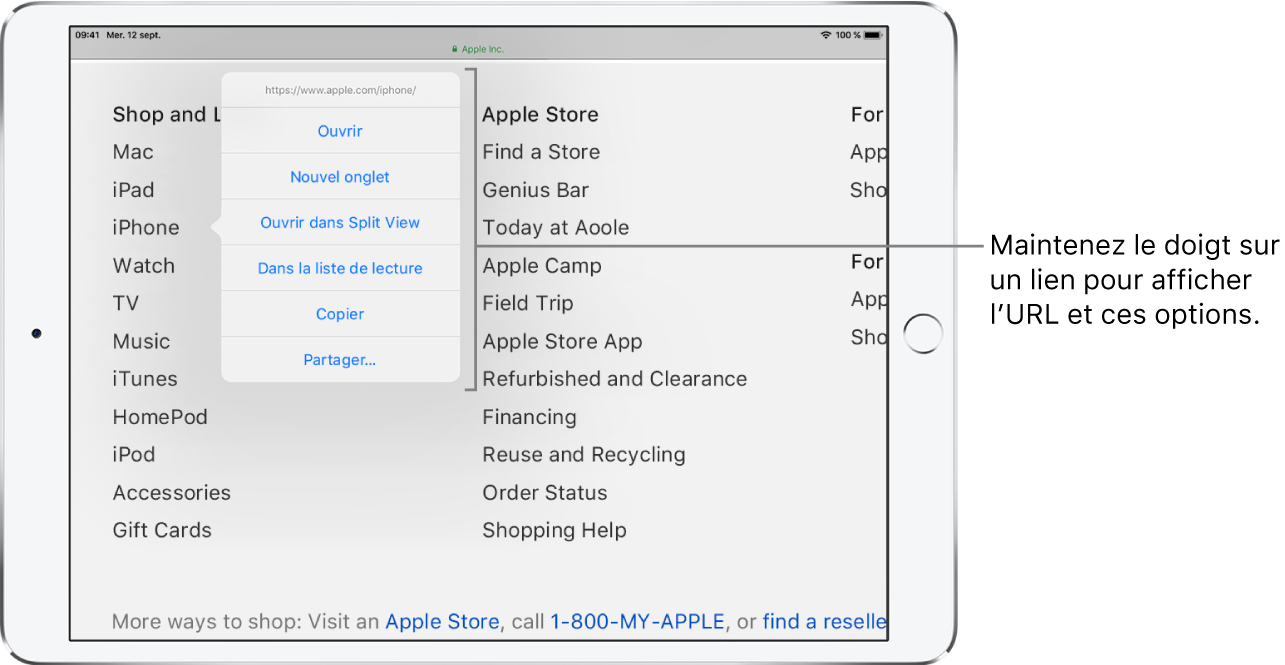Guide de l’utilisateur de l’iPad
- Bienvenue
- Nouveautés d’iOS 12
-
- Réactiver et déverrouiller
- Apprendre les gestes de base
- Apprendre les gestes pour les modèles dotés de Face ID
- Explorer l’écran d’accueil et les apps
- Modifier les réglages
- Prendre une capture d’écran
- Régler le volume
- Modifier ou désactiver les sons
- Rechercher du contenu
- Utiliser et personnaliser le Centre de contrôle
- Consulter l’affichage du jour et l’organiser
- Accéder à des fonctions depuis l’écran verrouillé
- Voyager avec l’iPad
- Définir un temps d’écran, des limites de temps et des restrictions
- Synchroniser l’iPad à l’aide d’iTunes
- Charger et surveiller la batterie
- Comprendre la signification des icônes d’état
-
-
- Créer et modifier des événements dans Calendrier
- Envoyer et recevoir des invitations
- Changer la présentation des événements
- Rechercher des événements
- Personnaliser son calendrier
- Modifier la façon dont Calendrier envoie des notifications
- Utiliser plusieurs calendriers
- Partager des calendriers iCloud
- Localiser mes amis
- Localiser mon iPhone
- Mesures
-
- Configurer iMessage
- Envoyer et recevoir des messages
- Animer des messages
- Envoyer des photos, vidéos et du son
- Utiliser les apps iMessage
- Utiliser des Animoji et des Memoji
- Envoyer un effet Digital Touch
- Envoyer et recevoir de l’argent avec Apple Pay
- Modifier les notifications
- Filtrer, bloquer et supprimer des messages
-
- Visionner des photos et des vidéos
- Modifier des photos et des vidéos
- Organiser les photos en albums
- Effectuer des recherches dans Photos
- Partager des photos et des vidéos
- Consulter des souvenirs
- Trouver des personnes dans Photos
- Parcourir les photos par lieu
- Utiliser Photos iCloud
- Partager des photos sur iCloud à l’aide de la fonctionnalité Albums partagés
- Utiliser Mon flux de photos
- Importer des photos et vidéos
- Imprimer des photos
- Bourse
- Astuces
-
- Partager des documents depuis des apps
- Partager des fichiers depuis iCloud Drive
- Partager des fichiers à l’aide d’AirDrop
-
- Configurer le partage familial
- Partager des achats avec les membres de sa famille
- Activer « Autorisation d’achat »
- Masquer les achats
- Partager des abonnements
- Partager des photos, un calendrier et plus encore avec les membres de sa famille
- Localiser l’appareil égaré d’un membre de sa famille
- Configurer « Temps d’écran » pour les membres de votre famille
-
- Accessoires fournis avec l’iPad
- Connecter des appareils Bluetooth
- Diffuser du contenu audio et vidéo sur d’autres appareils
- Connecter un téléviseur, un projecteur ou un moniteur
- Contrôler le son sur plusieurs appareils
- Apple Pencil
- Utiliser le Smart Keyboard et le Smart Keyboard Folio
- Utiliser un Magic Keyboard
- AirPrint
- Handoff
- Utiliser le presse-papiers universel
- Passer et recevoir des appels Wi-Fi
- Instant Hotspot
- Partage de connexion
- Transférer des fichiers avec iTunes
-
-
- Définir un code
- Configurer Face ID
- Configurer Touch ID
- Changer l’accès aux éléments lorsque l’iPad est verrouillé
- Créer des mots de passe pour les sites web et les apps
- Partager des mots de passe pour les sites web et les apps
- Améliorer la sécurité de votre identifiant Apple
- Configurer le trousseau iCloud
- Utiliser un VPN
-
- Premiers pas avec les fonctionnalités d’accessibilité
- Raccourcis d’accessibilité
-
-
- Activer VoiceOver et s’entraîner à utiliser les gestes
- Modifier les réglages de VoiceOver
- Apprendre les gestes VoiceOver
- Utiliser l’iPad à l’aide des gestes VoiceOver
- Contrôler VoiceOver à l’aide du rotor
- Utiliser le clavier à l’écran
- Écrire avec le doigt
- Contrôler VoiceOver avec un Magic Keyboard
- Saisie en braille à l’écran à l’aide de VoiceOver
- Utiliser une plage braille
- Utiliser VoiceOver dans des apps
- Énoncer la sélection, énoncer le contenu de l’écran, énoncer la saisie
- Zoom
- Loupe
- Réglages d’affichage
- Face ID et attention
-
- Accès guidé
-
- Informations de sécurité importantes
- Informations importantes sur la manipulation
- Agrandir une app pour remplir l’écran
- Obtenir des informations sur votre iPad
- Afficher ou modifier les réglages de réseau cellulaire
- En savoir plus sur les logiciels et les services pour iPad
- Déclaration de conformité de la FCC
- Déclaration de conformité avec la réglementation ISED Canada
- Informations sur le laser de Classe 1
- Apple et l’environnement
- Informations concernant la mise au rebut et le recyclage
- Déclaration de conformité ENERGY STAR
- Copyright
Surfer sur le Web à l’aide de Safari sur l’iPad
Avec l’app Safari ![]() , vous pouvez parcourir le Web, ajouter des pages web à votre liste de lecture pour les lire plus tard, et ajouter des icônes de page à l’écran d’accueil pour un accès rapide. Si vous vous connectez à iCloud avec le même identifiant Apple sur tous vos appareils, vous pouvez voir les pages que vous avez ouvertes sur d’autres appareils et conserver les signets, l’historique et la liste de lecture à jour sur tous vos appareils.
, vous pouvez parcourir le Web, ajouter des pages web à votre liste de lecture pour les lire plus tard, et ajouter des icônes de page à l’écran d’accueil pour un accès rapide. Si vous vous connectez à iCloud avec le même identifiant Apple sur tous vos appareils, vous pouvez voir les pages que vous avez ouvertes sur d’autres appareils et conserver les signets, l’historique et la liste de lecture à jour sur tous vos appareils.
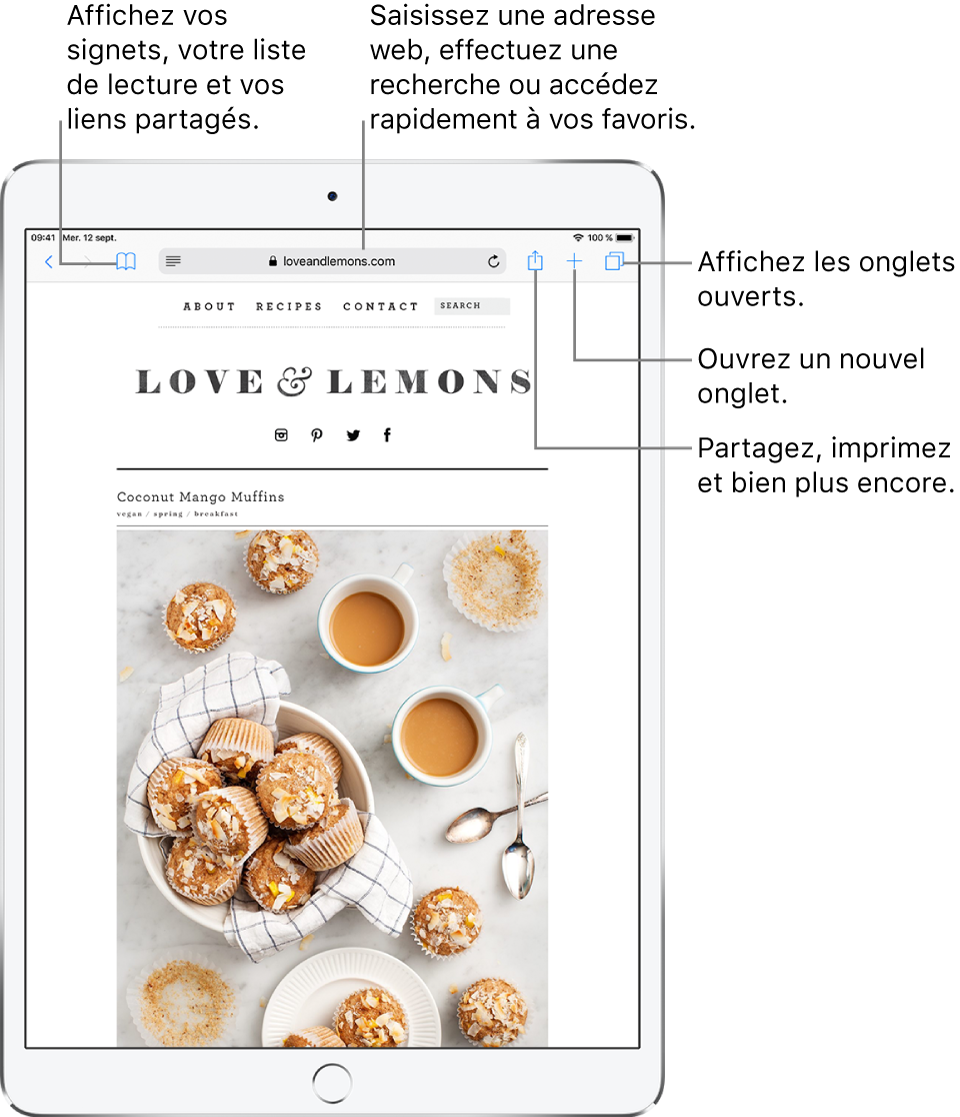
Consulter des sites web avec Safari
Vous pouvez facilement parcourir une page web en quelques touchers.
Pour revenir en haut de la page : Touchez deux fois le bord supérieur de l’écran pour revenir rapidement en haut d’une longue page.
Pour afficher plus de contenu de la page actuelle : Faites pivoter l’iPad en orientation paysage.
Pour actualiser la page : Touchez
 en regard de l’adresse dans le champ de recherche.
en regard de l’adresse dans le champ de recherche.Pour voir la version bureau d’un site : Pour voir la version complète d’un site au lieu de la version mobile, touchez
 , puis touchez Version pour bureau du site.
, puis touchez Version pour bureau du site.Pour partager des liens : Touchez
 .
.
Afficher deux pages côte à côte
Lorsque l’iPad est en orientation paysage, vous pouvez :
Ouvrir un lien dans Split View : Maintenez le doigt sur le lien, puis touchez Ouvrir dans Split View.
Ouvrir une page vierge dans Split View : Maintenez votre doigt sur
 , puis touchez Ouvrir dans Split View.
, puis touchez Ouvrir dans Split View.Déplacer un onglet de l’autre côté de Split View : Faites glisser l’onglet gauche ou droit depuis la barre des onglets.
Fusionner ou fermer tous les onglets : Maintenez votre doigt sur
 .
.
Afficher un aperçu de l’URL d’un lien
Pour afficher l’URL d’un lien avant d’accéder à une page web, maintenez le doigt sur le lien.